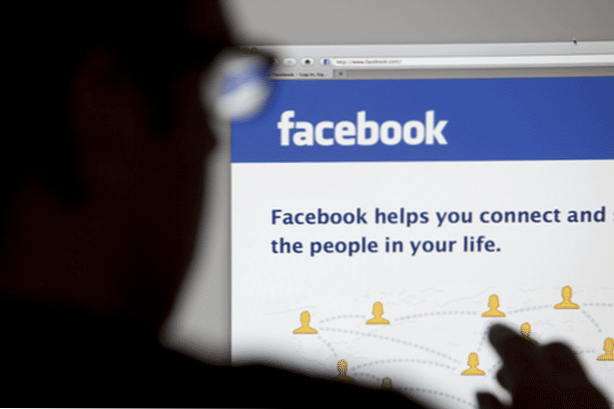
Le magasin d'autocollants de Facebook propose de nombreux ensembles d'autocollants pour vous aider à vous exprimer lors de conversations avec des amis. Avec de nombreux jeux d'autocollants qui sortent régulièrement, vous pouvez en télécharger un et l'essayer pour voir si vous aimez le jeu ou non. Cela pourrait rendre votre liste de collants très encombrée très rapidement. Heureusement, vous pouvez supprimer et réorganiser les autocollants facilement.
Note importante: Les ensembles d'autocollants ne sont pas synchronisés entre les périphériques. L’autocollant supprimé défini sur un périphérique peut toujours apparaître sur un autre de vos périphériques. Les versions Web, Android et iOS peuvent avoir différents ensembles d’autocollants.
La version Web (bureau) de Facebook ne permet pas encore de supprimer ou de réorganiser les autocollants.
La version Android de Facebook Messenger peut supprimer des autocollants, mais elle ne peut pas être utilisée pour réorganiser vos autocollants.
Les captures d’écran de ce didacticiel concernent les appareils iOS. Les étapes pour Android sont presque les mêmes.
1. Lancez le Facebook application sur votre appareil iOS ou le Messager application sur votre téléphone Android.
2. Accédez à la liste de conversations et appuyez sur n’importe quelle conversation. Cette action est nécessaire pour accéder à la section autocollant.
3. Appuyez sur le Emoji icône pour afficher les listes d'autocollants, puis appuyez sur l'icône du panier. Vous serez alors emmené à la Magasin d'autocollants.

4. Dans le Magasin d'autocollants l'écran, appuyez sur le Vos autocollants onglet pour accéder à la liste des autocollants actuellement installés dans votre compte. À effacer l’autocollant indésirable, appuyez sur le bouton correspondant. moins icône. Pour réorganiser la liste, faites glisser le curseur correspondant. réorganiser icône en haut et en bas de la liste. Veuillez noter que la fonctionnalité de réapprovisionnement en autocollant est uniquement disponible sur iOS au moment de la rédaction de cet article.

Lorsque vous appuyez sur l'icône moins, le Effacer Le bouton apparaîtra à côté du jeu d'autocollants. Appuyez sur le bouton pour confirmer la suppression.

6. Les ensembles d’autocollants supprimés peuvent être téléchargés à nouveau dans la boutique.

